多表格数据汇总可以使用透视表,使用函数,今天office教程网分享一个通过合并计算完成多表格数据汇总方法,合并计算分为两种情况,一种情况是:多个表格类别一致数据不同,另一种情况......
2021-11-25 138 excel合并计算 excel多表格数据汇总求和
下图表格中有1-5月不同花卉品种的销售额统计数据,所有大于500的销售额均用红色字体突出显示。接下来我们要在i1单元格对所有红色字体显示的销售额进行求和。
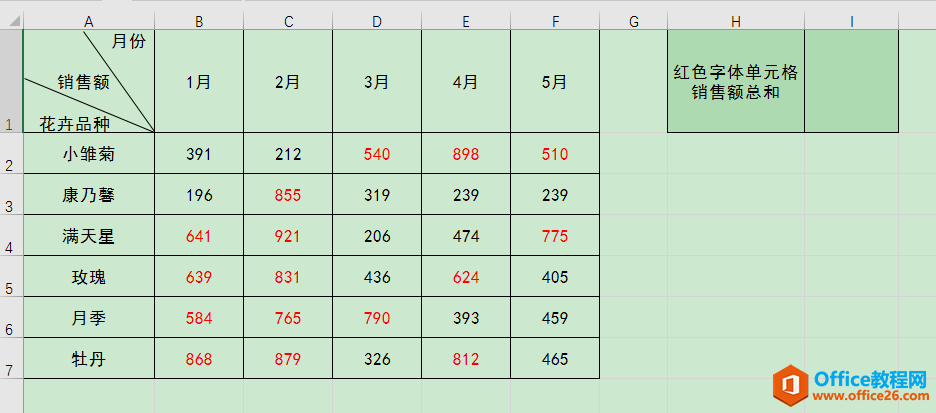
操作步骤
1、同时按CTRL+F键,调出[查找和替换]对话框,在[查找]选项卡下单击[格式]按钮右侧的倒三角,在下拉列表中选择[格式]命令。
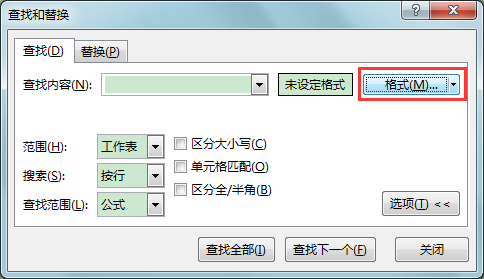
2、在弹出的[查找格式]对话框中,点击下方的[从单元格选择格式]按钮,此时鼠标变成吸管形状,点击任意一个红色字体的单元格。
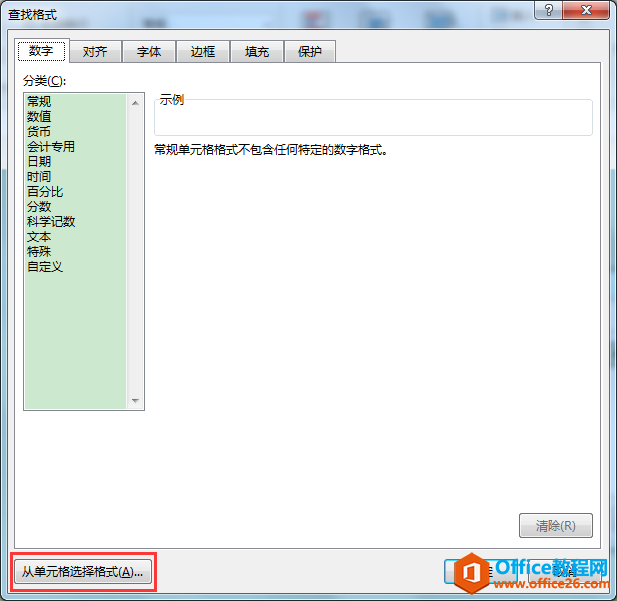
3、回到[查找和替换]对话框,点击[查找全部]按钮,即在对话框下方显示出所有红色字体的单元格。

4、按CTRL+A键全选找到的红色字体单元格。
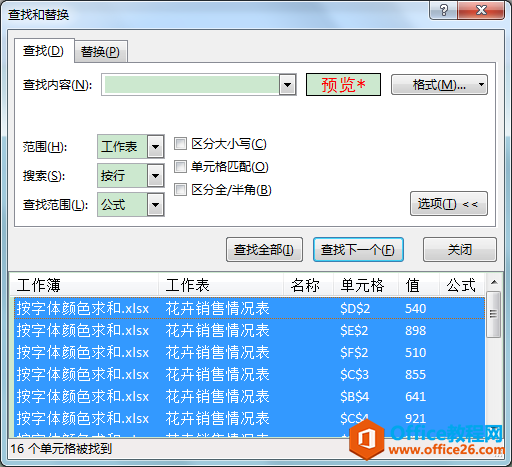
5、在[公式]选项卡[定义的名称]功能组中单击[定义名称]按钮,弹出[新建名称]对话框,在[名称]编辑框中输入"红色字体",单击[确定]按钮。
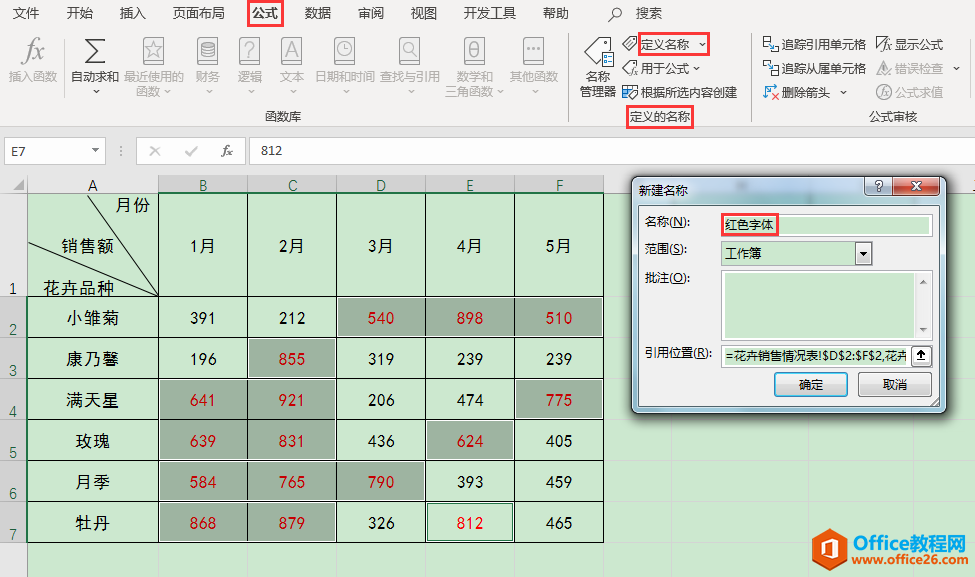
6、选中i1单元格,输入公式:=SUM(红色字体),即可返回所有红色字体销售额的总计值11932。
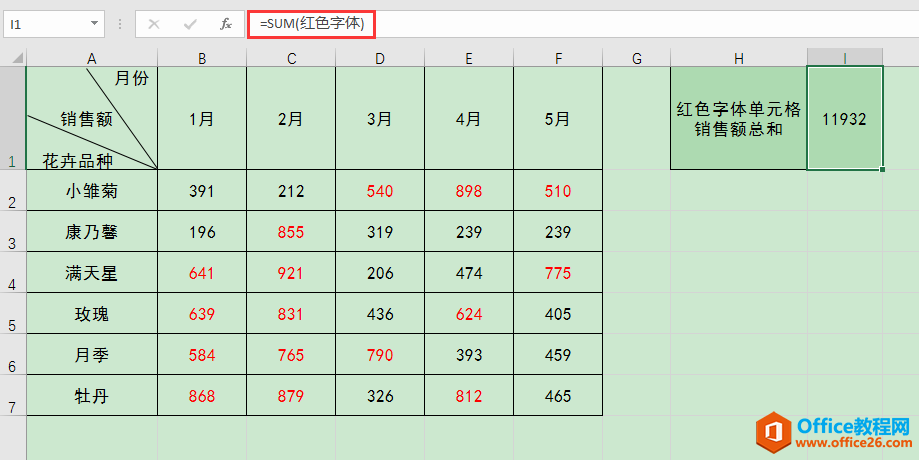
相关文章

多表格数据汇总可以使用透视表,使用函数,今天office教程网分享一个通过合并计算完成多表格数据汇总方法,合并计算分为两种情况,一种情况是:多个表格类别一致数据不同,另一种情况......
2021-11-25 138 excel合并计算 excel多表格数据汇总求和

Excel图表在工作中常用主要有簇状柱形图、堆积柱形图、百分比堆积柱形图等、条形图、折线图、饼图、气泡图、雷达图等,以及多种类型图表的混合使用。不同的图表具有不同的特点,也具有......
2021-11-25 406 excel图表类型

垂直区域|水平区域|混合区域|不连接区域|填充Excel区域|移动Excel区域|拷贝EXCEL区域Excel区域是由多个单元格组成的集合。本文将会从下面的5个知识点来介绍如何使用excel区域。区域......
2021-11-25 465 Excel区域知识

Excel文件选项卡|Excel快速访问工具栏|ExcelRibbon功能区|Excel视图切换|excel行列|Excel状态栏|Excel帮助文档本节将对Excel的工作窗口中的不同组件做简要的介绍。下面逐一介绍每个窗口组件......
2021-11-25 265 Excel工作窗口

隐藏或最小化Ribbon功能区|新建excelRibbon选项卡和组|重命名Ribbon选项卡|添加Excel命令到新建组|重置excelRibbon功能区|设置Excel快速访问工具栏ExcelRibbon功能是微软Excel里最重要的功能组......
2021-11-25 328 Ribbon功能区 Ribbon功能组件